Matlab2016b安装教程
原标题:Matlab2016b安装教程
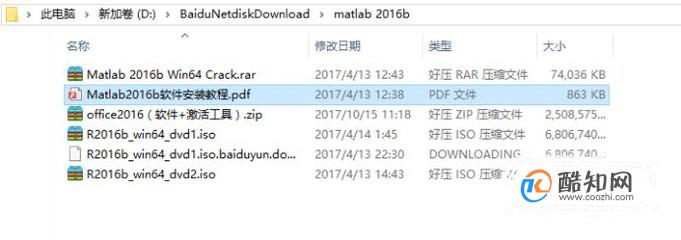
操作方法01
下载好安装文件(包括R2016b_win64_dvd1.iso 和 R2016b_win64_dvd2.iso,共两个)和破解文件(Matlab2016b Win64 Crack.rar)。
02解压两个安装文件R2016b_win64_dvd1.iso 和R2016b_win64_dvd2.iso 到同一个文件夹,出现重复提示时,点替换,如图所示:
03点击 setup.exe进行安装,安装程序启动后在弹出的对话框中选择 “使用文件安装密钥 不需要 Internet 连接”,如图所示:
04在协议界面选择同意协议,点击下一步,进入到需要填密钥的界面,在密钥栏填入“09806-07443-53955-64350-21751-41297”(如已失效请寻找新的有效密钥),然后继续点击“下一步”。
05然后在对话框中填入安装路径(任选,但需记住,后面激活的时候需要用到),点击下一步,选上所有的产品,再点击下一步,点击安装即进入进度条界面,等待进度条满格后点击下一步,再在新的对话框中点击完成即完成了整个安装过程。
06接下来就是破解过程,首先解压文件“Matlab 2016a Win64Crack.rar”,找到其中的文件“license_standalone.lic”,如图所示:
07进入安装目录下的“~\bin\win64”找到文件“activate_matlab.exe”,然后双击执行,在弹出的对话框中选择“在不选择 Internet 情况下手动激活”,然后点击下一步。
08然后选择“输入许可证文件的完成路径(包括文件名)”,点击“浏览”,选择刚刚找到的“license_standalone.lic”文件,如 图所示:
09点击下一步后对话框就会提示激活完成,点击完成即可。
10接下来复制路径MATLAB Production Server\R2016a\bin\win64下的四个 dll 文件,将其替换到安装路径下的“~bin\win64”,如图所示:
11最后将安装路径“~\bin ”文件夹下的 MATLAB 启动图标发个快捷方式到桌面,双击快捷方式就可以打开软件正常使用啦。
特别提示Matlab软件十分庞大,建议不要安装在C盘,且需给电脑留有充足的内存。
以上内容就是来自于小编为大家分享的关于Matlab2016b安装教程方面的知识,同时也希望小编所为大家分享的知识能够为大家起到帮助,那么如果大家还想要了解更多关于其他方面的知识,也欢迎小编对站长进行留言,我们将会听取用户们的建议,让本站越做越好。
-
Onedrive One-Ups Google照片与三星运动照片和8K视频支持
2022-03-09 -
OPPO Reno5 Pro +的全球发射迫在眉睫,认证揭示
2022-03-02 -
Apple Patents具有使用微小显示器的可配置键的Mac键盘
2022-02-22 -
POCO X3 NFC以33W快速充电,呈现出渲染表面
2022-02-01 -
OnePlus,Realme,Meizu,BlackShark加入P2P传输联盟
2022-01-12 -
LG文件夹2翻盖电话宣布:双显示,SOS密钥和4G支持
2021-12-29 -
卤化物以救援和改进的原始支持更新
2021-12-24 -
Android 11最终可以让您录制超过4G的视频
2021-12-05 -
每周轮询:三星Galaxy Z翻转让您从刚性板上移动?
2021-12-01 -
这是谷歌附近的附近的共享功能
2021-11-29 -
即将到来的Nubia Red Magic手机用55W充电器发现3C
2021-11-28 -
三星的AirDrop替代,快速分享,是奇怪的云
2021-11-27 -
Realme C3通过FCC,发射即将来临
2021-11-26
